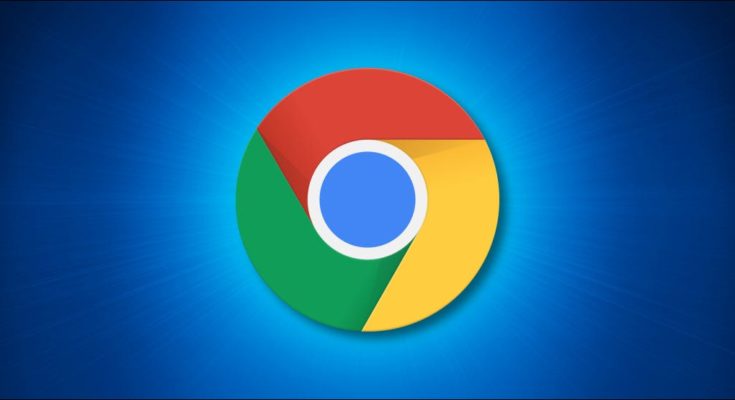Com o Google Chrome versão 90 e superior, você pode criar um link para o texto selecionado em uma página da web. Quando clicado, este link leva você a uma página e destaca o texto selecionado. Mostraremos como gerar esses links.
Como ativar “Copiar link para texto” no Chrome
Para algumas pessoas, o recurso “Copiar link para texto” do Chrome é habilitado por padrão. Mas para outros, não é. Se este for o seu caso, você terá que ativá-lo manualmente na página de sinalizadores experimentais do Chrome.
Para começar, abra o Google Chrome em seu computador. Na barra de endereço de qualquer janela, digite chrome://flagse pressione Enter.

Na guia “Experiências” que é aberta, clique na caixa de pesquisa na parte superior e digite o seguinte:
Copiar link para texto

Nos resultados da pesquisa, clique no menu suspenso ao lado de “Copiar link para texto” e selecione “Ativado”.

Em seguida, o Chrome solicitará que você reinicie o navegador para que a alteração tenha efeito. Clique em “Reiniciar”.

Depois que o Chrome for reiniciado, o recurso “Copiar link para texto” será ativado.
Como criar um link para um texto específico em uma página da web
Para usar o recurso “Copiar Link para Texto”, abra um site e selecione o texto para o qual deseja copiar um link para usar o mouse ou teclado .

Em seguida, clique com o botão direito do mouse no texto destacado e selecione “Copiar link para destaque” no menu.

O Chrome irá copiar o link do texto selecionado para a área de transferência. Agora você pode compartilhar este link nas redes sociais, enviá-lo por e-mail, colá-lo em um editor de texto ou usar qualquer outro método.
Quando o destinatário clica no link, ele é levado diretamente para a página com a passagem selecionada anteriormente em destaque.

É muito prático. Repita quantas vezes quiser e divirta-se!